CAD如何刪除不需要的圖層
很多小伙伴剛開始使用CAD對一些技巧很欠缺,實用的技巧可以幫助我們快速的解決問題,現在我們來學習一下刪除圖層的技巧。
CAD刪除不需要的圖層有一個命令“PU”可以快速清除,PU即PUrge,輸入PU或PUrge后,跳出對話框(見下圖)。PU可以清除當前圖形文件中未使用的已命名項目,包括圖塊、圖層、線型、文字樣式、標注樣式等,具體操作按自己需求選擇。
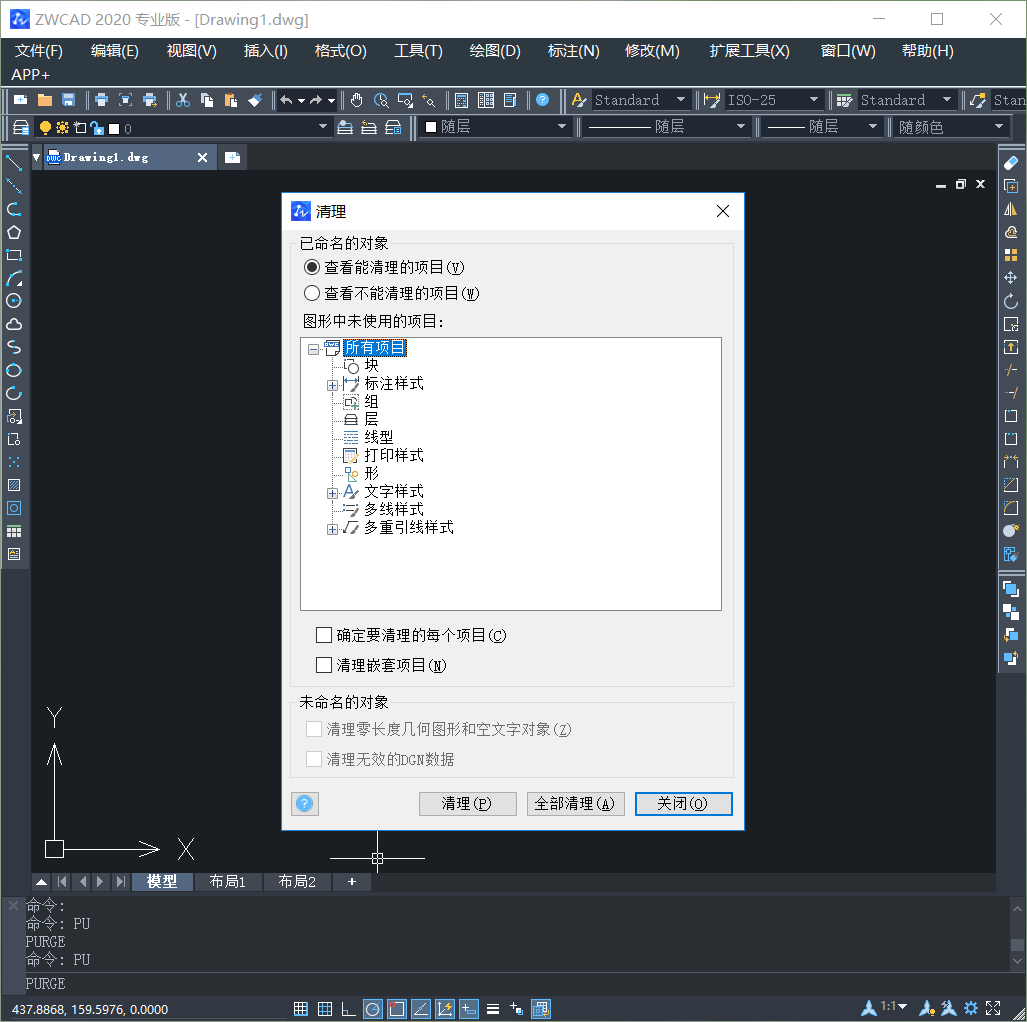
PU命令雖然快速刪除,但是已應用的圖層和0圖層是不能刪除的。如果要把應用了的圖層都刪的話,就一個一個配好再刪除不需要的。
除上面所說的,還有以下方式:
方法1:將無用的圖層關閉,全選,COPY 粘貼至一新文件中,那些無用的圖層就不會貼過來。如果曾經在這個不要的圖層中定義過塊,又在另一圖層中插入了這個塊,那么這個不要的圖層是不能用這種方法刪除的。
方法2: 選擇需要留下的圖形,然后選擇文件菜單->輸出->塊文件,這樣的塊文件就是選中部分的圖形了,如果這些圖形中沒有指定的層,這些層也不會被保存在新的圖塊圖形中。
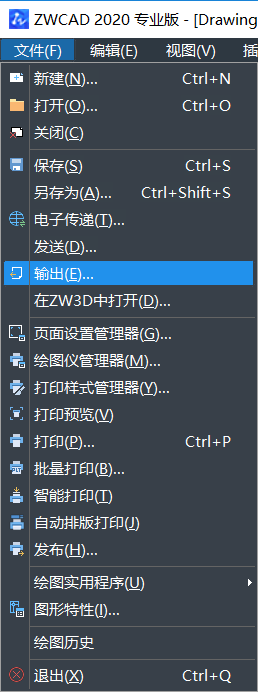
方法3:打開一個CAD文件,把要刪的層先關閉,在圖面上只留下需要的可見圖形,點文件-另存為,確定文件名,在文件類型欄選*.DXF格式,在彈出的對話窗口中點工具-選項-DXF選項,再在選擇對象處打鉤,點確定,接著點保存,就可以選擇保存對象了,把可見或要用的圖形選上確定保存,完成后退出這個剛保存的文件,再打開來看看,會發現不想要的圖層不見了。
以上就是刪除圖層的一些方法,希望這些技巧可以幫助你更好地解決問題。更多CAD技巧請關注中望CAD的官方公眾號。
推薦閱讀:CAD下載
推薦閱讀:CAD制圖
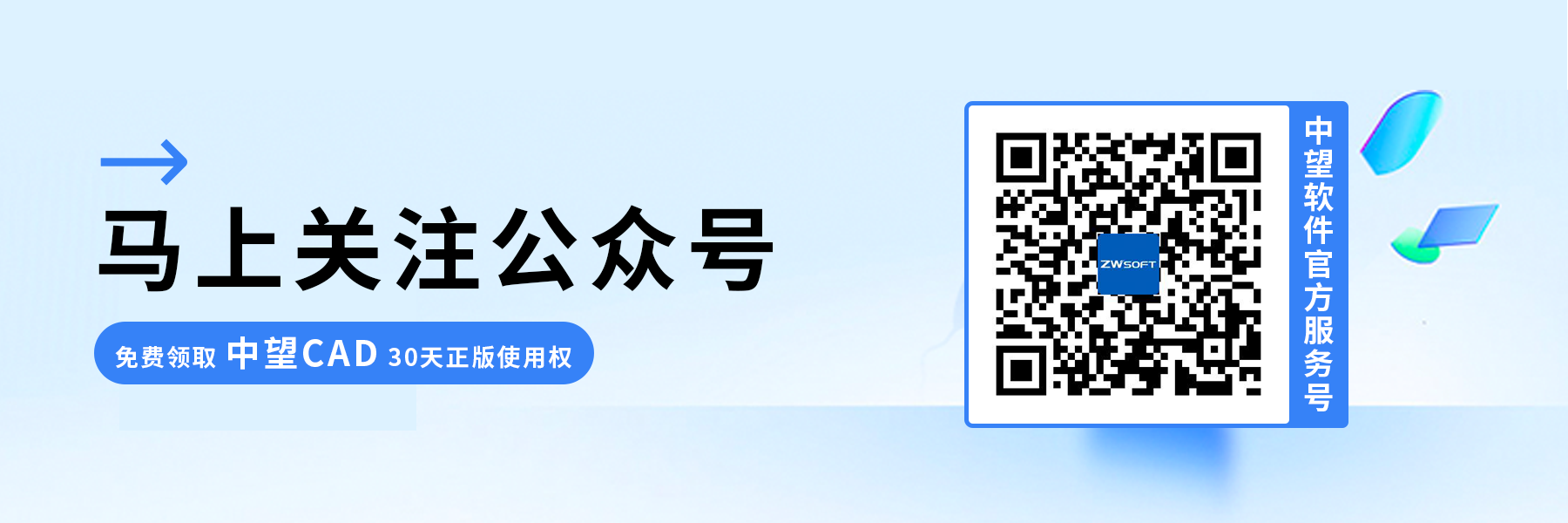
·數字化轉型正當時!中望+博超全國產電力行業解決方案助力行業創新發展2025-03-27
·中望隆迪落戶上海,開啟中國工業軟件產業升級新征程2025-03-25
·中望軟件2025經銷商大會圓滿召開,共繪工軟生態新藍圖2025-03-17
·中望CAx一體化技術研討會:助力四川工業,加速數字化轉型2024-09-20
·中望與江蘇省院達成戰略合作:以國產化方案助力建筑設計行業數字化升級2024-09-20
·中望在寧波舉辦CAx一體化技術研討會,助推浙江工業可持續創新2024-08-23
·聚焦區域發展獨特性,中望CAx一體化技術為貴州智能制造提供新動力2024-08-23
·ZWorld2024中望全球生態大會即將啟幕,誠邀您共襄盛舉2024-08-21
·玩趣3D:如何應用中望3D,快速設計基站天線傳動螺桿?2022-02-10
·趣玩3D:使用中望3D設計車頂帳篷,為戶外休閑增添新裝備2021-11-25
·現代與歷史的碰撞:阿根廷學生應用中望3D,技術重現達·芬奇“飛碟”坦克原型2021-09-26
·我的珠寶人生:西班牙設計師用中望3D設計華美珠寶2021-09-26
·9個小妙招,切換至中望CAD竟可以如此順暢快速 2021-09-06
·原來插頭是這樣設計的,看完你學會了嗎?2021-09-06
·玩趣3D:如何巧用中望3D 2022新功能,設計專屬相機?2021-08-10
·如何使用中望3D 2022的CAM方案加工塑膠模具2021-06-24
·CAD常用組合鍵2021-03-05
·CAD中怎么統一修改字體大小?2019-12-09
·CAD中如何標注圓的直徑2020-11-24
·CAD怎么根據浮動范圍選擇圓2025-01-02
·CAD樣條曲線的使用方法2021-11-16
·CAD中計算出圖形的周長和面積2017-09-13
·CAD中LAYDEL命令的應用2021-03-08
·CAD快速標注多個圖形尺寸2016-11-28














